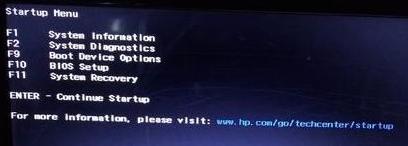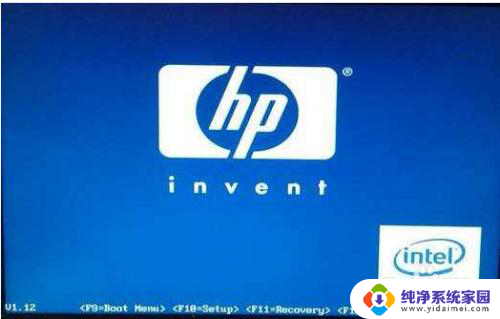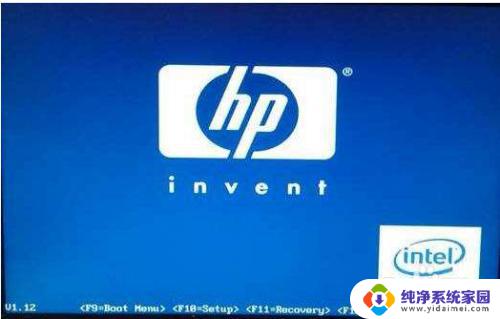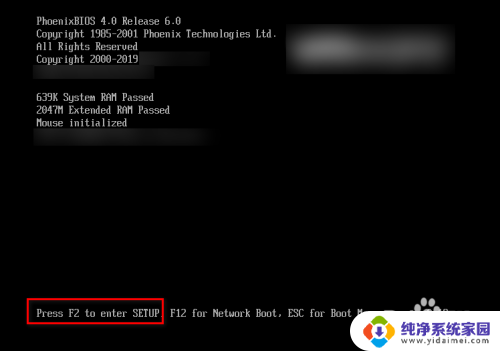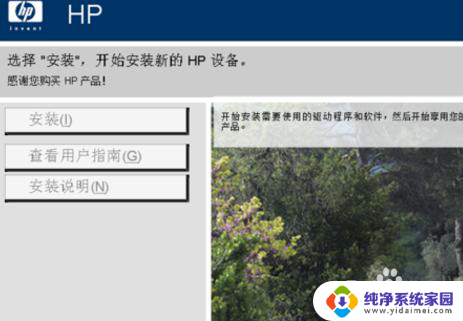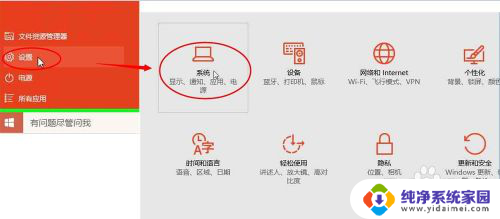惠普安装系统按哪个键 惠普笔记本重装系统步骤
更新时间:2024-08-23 17:53:06作者:xiaoliu
惠普笔记本是很多人日常工作和学习的利器,但随着时间的推移,系统可能会出现各种问题导致运行缓慢或者无法正常使用,这时候重装系统成为了解决问题的一种有效方法。惠普笔记本如何进行重装系统呢?接下来我们将介绍重装系统的具体步骤。
方法如下:
1.惠普笔记本,在开机时按F9调出启动菜单。或者先按ESC进入下面的界面;
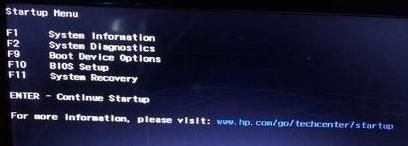
2.再按F9打开启动项管理器,选择USB项就是U盘启动;

3.(如果是预装win8/win10的机型,需重启按F10进BIOS进行修改。)
4.如果是惠普台式机,在开机时按ESC调出启动菜单,有些则是F12或F9;

5.在启动菜单中,SATA表示本地硬盘。CD/DVD表示光盘,USB表示U盘;
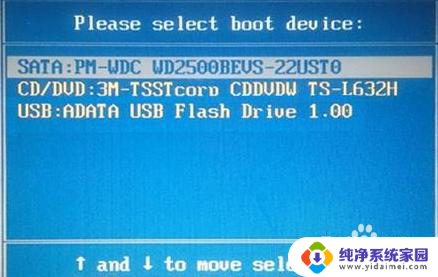
以上就是惠普安装系统按哪个键的全部内容,有需要的用户可以按照以上步骤进行操作,希望对大家有所帮助。